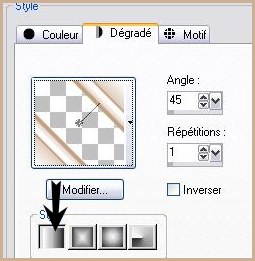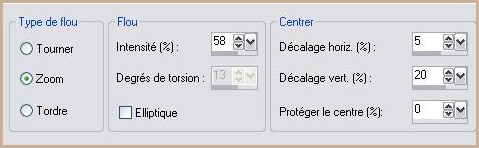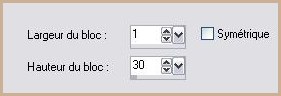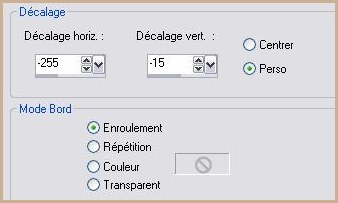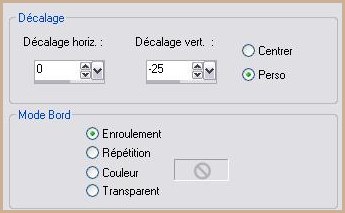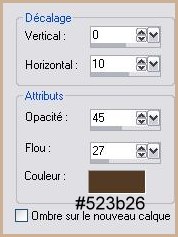|
Les Tutoriels Traduits de Leidy's PSP Design
***
*** Ceana Ce tutoriel a été réalisé dans PSP XII mais peut être fait avec les autres versions PSP Vous trouverez l'original de ce tutoriel ICI*** Matériel nécessaire pour effectuer ce tutoriel:
Tubes de Marif et de Chrimist *** Filtre : ICI pentacom *** *** Les tubes sont offerts à usage personnel Vous n'avez pas la permission de placer ces tubes sur un autre site sans la permission du créateur ***
*** 1 - Ouvrir une image de 700 x 500 pixels 2 - Placer en avant-plan la couleur #c3a283 3 - En arrière-plan la couleur #f2eae2 4 - Configurer un dégradé linéaire angle: 45°/Répétition: 1 5 - Remplir avec le gradient 6 - Inverser le dégradé 7 - Remplir votre fond de nouveau 8 - Effets/Effet de Distorsion/Cintrage : 100 9 - Réglages/Flou/Fou radial :
10 - Effets/Effet de Distorsion/Pixellisation
11 - Calques/Dupliquer 12 - Image/Miroir 13 - Image/Renverser 14 - Placer l'opacité à 50%15 - Calques/Fusionner les calques visibles 16 - Effets/Effets de bords/Accentuer 17 - Ouvrir le tube Chrismist_the window.psp 18 - Edition/Copier 19 - Edition/Coller comme nouveau calque 20 - Effets/Effets d'image/décalage
21 - Opacité à 50%/ Mode du calque : Luminance 22 - Calques/Dupliquer 23 - Image/Miroir 24 - Ouvrir le tube Lace25 - Edition/Copier 26 - Edition/Coller comme nouveau calque 27 - Placer en haut du travail 28 - Réglages/Netteté/Netteté 29 - Calques/Fusionner les calques visibles Mettre de côté 30 - Ouvrir le tube Marif 31 - Edition/Copier32 - Edition/Coller comme nouvelle image 33 - Calques/NOUVEAU CALQUE 34 - Placer en avant-plan la couleur #c3a28335 - En arrière-plan la couleur #f2eae2 36 - Configurer le dégradé linéaire angle: 45°/Répétition: 1
37 - Remplir votre calque de dégradé 38 - Calques/Agencer/Déplacer vers le bas 39 - Activer le calque supérieur 40 - Effets/Effets 3D/Ombre Portée :
41 - Calques/Fusionner Tout 42 - Image/Ajouter des bordures : 2 pixels couleur #826142 43 - Sélections/Sélectionner Tout 44 - Image/Ajouter des bordures : 20 pixels 45 - Sélection/Inverser 46 - remplir de dégradé du n°36 47 - Effets/Filtre Pentacom/Dot and Cross réglages par défaut 48 - Sélections/Désélectionner 49 - Image/Ajouter des bordures : 2 pixels couleur #826142 50 - Image/Redimensionner à 85% 51 - Image/Redimensionner à 80% 52 - Edition/Copier53 - Revenir sur votre image de 700 x 500 pixels 54 - Edition/Coller comme nouveau calque 55 - Effets/Effets d'image/décalage
56 - Placer en avant-plan la couleur #826142 57 - Activer l'outil stylo configuré ainsi : rechercher le style de ligne : winni.stylelignes.12/largeur : 1,50 pixels
58 - Tracer une ligne sur toute la largeur de gauche à droite/clic sur Appliquer 59 - Calques/Convertir en calque raster 60 - Calques/Agencer/Déplacer vers le bas 61 - Déplacer la ligne un peu vers le bas 62 - Calques/Dupliquer 63 - Déplacer la seconde ligne comme sur l'image finale 64 - Activer le calque supérieur 65 - Effets/Effets 3D/Ombre Portée
66 - Répéter avec des valeurs négatives : -10 en décalage vertical et horizontal 67 - Calques/Fusionner Tout 68 - Image/Ajouter des bordures : 2 pixels couleur #826142 69 - Sélections/Sélectionner Tout 70 - Image/Ajouter des bordures : 30 pixels couleur #f2eae2 71 - Sélection/Inverser 72 - Effets/Effets de distorsion/Vent à 100/ à droite 73 - Effets/Effets de distorsion/Vent à 100/ à gauche 74 - Sélections/Désélectionner 75 - Activer la baguette magique 76 - Sélectionner les bandes du haut et du bas du travail 77 - Appuyer sur la touche "Suppr" 78 - Placer en avant-plan la couleur #f2eae2 79 - Remplir les sélections de cette couleur 80 - Effets/Filtre Pentacom/Dot and Cross réglages par défaut 81 - Sélections/Désélectionner 82 - Sélections/Sélectionner Tout 83 - Sélection/modifier/Contracter de 30 pixels 84 - Sélection/Inverser 85 - Effets/Effets 3D/Découpe:
86 - Sélections/Désélectionner 87 - Image/Ajouter des bordures : 2 pixels couleur #826142 88 - Exporter en JPEG Optimisé
Une autre version
Traductions ©Violette du 26 Mars 2009 ***
|